Как да инсталирате WordPress на denwer
Здравейте на всички! Днес ще научите как да инсталирате CMS WordPress Denwer до локалния сървър.
Аз трябва да кажа, че това покритие програма, в своето време, беше много полезно за мен, както за начинаещи, за да разберете техническите тънкостите на инсталиране и конфигуриране на WordPress-двигател. По-късно разбрах, Denwer на вашия флаш устройство и да го използвате навсякъде душа, включително на основната работа, която е добре с мен.
Местна Denwer сървъра - един вид емулатор хостинг и домейн, но тя може да се използва на местно (си) компютър без връзка с интернет.
Нека да се захванем за работа, но първо трябва да изтеглите и Денвър и WordPress.
- руската версия на Wordpress може да бъде изтеглен в тази връзка: ru.wordpress.org
Щракнете върху бутона "Свали на WordPress» и запишете файла на вашия работен плот. След разопаковането на архива с WordPress файлове в отделна папка. И, всъщност, че изтеглянето на програмата е приключила.
След няколко минути се провери пощенската кутия и да изтеглите програмата. След разопаковането на архива на работния плот в папка, създадена от нас по-рано. Сега, с натоварването на разпределение "завърши". На следващо място, се процедира, за да инсталирате изтегления софтуер.
Как да инсталирате на компютъра си Denwer
Стартирайте инсталационната програма (старт) Denwer'a минава по този път - C / уебсървъри / denwer и натиснете 2 пъти на «Run» файл. Се нов прозорец, в който да направите следното:
- Щракнете върху бутона "Да".
- Тогава ще се отвори нов прозорец на браузъра и черно отново. Браузърът може да бъде затворен, а на прозореца не може, защото имаме нужда от нея за инсталацията.
- След това в черния прозорец кликнете върху «Влез» бутон.
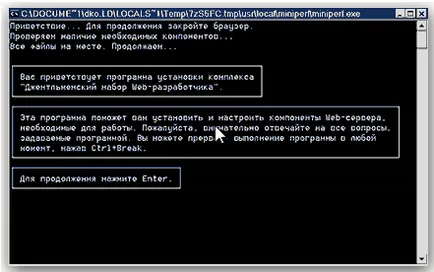
- На следващо място, ние предлагаме да изберете директория, където диска ще бъде зададена Denwer. Тук, просто кликнете върху «Влез». (Ако искате да инсталирате в друга директория, след което предписва пълния път, например: D :. уеб сървъри потвърдите избора си «Влез» бутон)

- Тогава ще трябва да докаже, че наистина имаме нужда, за да зададете тази директория в Денвър. Поставете това в черната кутия на буквата "Y" (преминаване към клавиатурна подредба на английски език), а след това кликнете върху «Влез» ключа. И «Влез» отново.


- След това, ние предлагаме възможност да изберете "1", тъй като тя е най-удобен, съответно, изберете го. След това кликнете върху «Въведете» отново.
- В следващата стъпка ние предлагаме да поставите преки пътища Denwer'a тече на работния плот. Ако не сте съгласни да се поставят върху работния плот, просто трябва да напишете писмо «п» и потвърдете избора си с натискане на «Влез». Ако сте съгласни, буквата «у» (на английски оформление), а също и «Влез».

- Тогава ще се отвори нов прозорец на браузъра с посланието: «Denwer инсталирана успешно".
- Затворете браузъра и да започне натискане на пряк път Денвър «Начало Denwer».
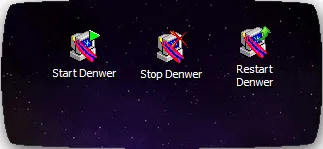
Поздравления. Инсталиране Denwer'a не е приключила! Сега преминете към следващия въпрос, а именно:
Как да инсталирате WordPress на Denwer
Минаваме на тази директория: "Моят компютър - вашият локален диск (например C) - уеб сървъри - Начало».
- Създаване на «начало» папка нова папка с име, например, autoblog.ru. В нова папка, създайте друг и го наричат «WWW». Тук, в тази папка и да копирате всички файлове на WordPress. В «WWW" трябва да са 3 папка (WP-администратор; WP-съдържание; WP-включва) и различни файлове PHP.
- След това, ние събираме името на нашия местен сайт в браузъра, в този случай, autoblog.ru. Кликнете върху бутона "Създаване на конфигурационен файл." След това кликнете върху бутона "Next". След това попълнете формата, която изглеждаше точно така, както тя ще бъде написана, както следва:
1) Име на базата данни: WordPress
2) Прякор: корен (Ако потребителското «корен», паролата е винаги празен).
3) Database Server: Localhost
4) префикс таблицата: wp_
След попълването на формуляра, кликнете върху линка "Инсталиране на WordPress». Сега, това е нашите действия към своя край! WordPress е инсталиран.
Как да тече WordPress на Денвър
Това е всичко приятели. Вече спокойно можете да практикувате и да разберат техническата zakovyrka блога без да се притеснявате за нищо, "притеснявам". Успех !!
След това ще излезе с всяка буква от виртуално устройство, например, «У», а също и за да потвърдите.
Освен това, вида на товара, аз избрах "2".
При стартиране на сървъра на компютъра си, за да създадете виртуален диск.
Но пръчката е непредвидим, защото, за всеки случай, записва файла на компютъра си до следващата промяна.
Ако разбирам правилно, Денвър инсталирана на компютъра, а след това, ако искате всички от този виртуален диск може да се копира на USB флаш устройство изцяло и носите със себе си.
Егор, аз инсталиран и Денвър на флаш памет и след това vordpres Денвър. Знаете това, за да не зависи от това, което някои компании, което означава, че могат да работят с Денвър и сайта си по всяко чуждо компютър, като например офис, където аз съм всички основни работното време. Виртуалният диск се създава, когато ви свършат (не бъркайте с инсталацията) Денвър. Ако искате да го skopiruesh и след това отворете на друг компютър, вие губите връзка с Денвър.